汽车站智能化建设方案Word文档格式.docx
《汽车站智能化建设方案Word文档格式.docx》由会员分享,可在线阅读,更多相关《汽车站智能化建设方案Word文档格式.docx(51页珍藏版)》请在冰豆网上搜索。
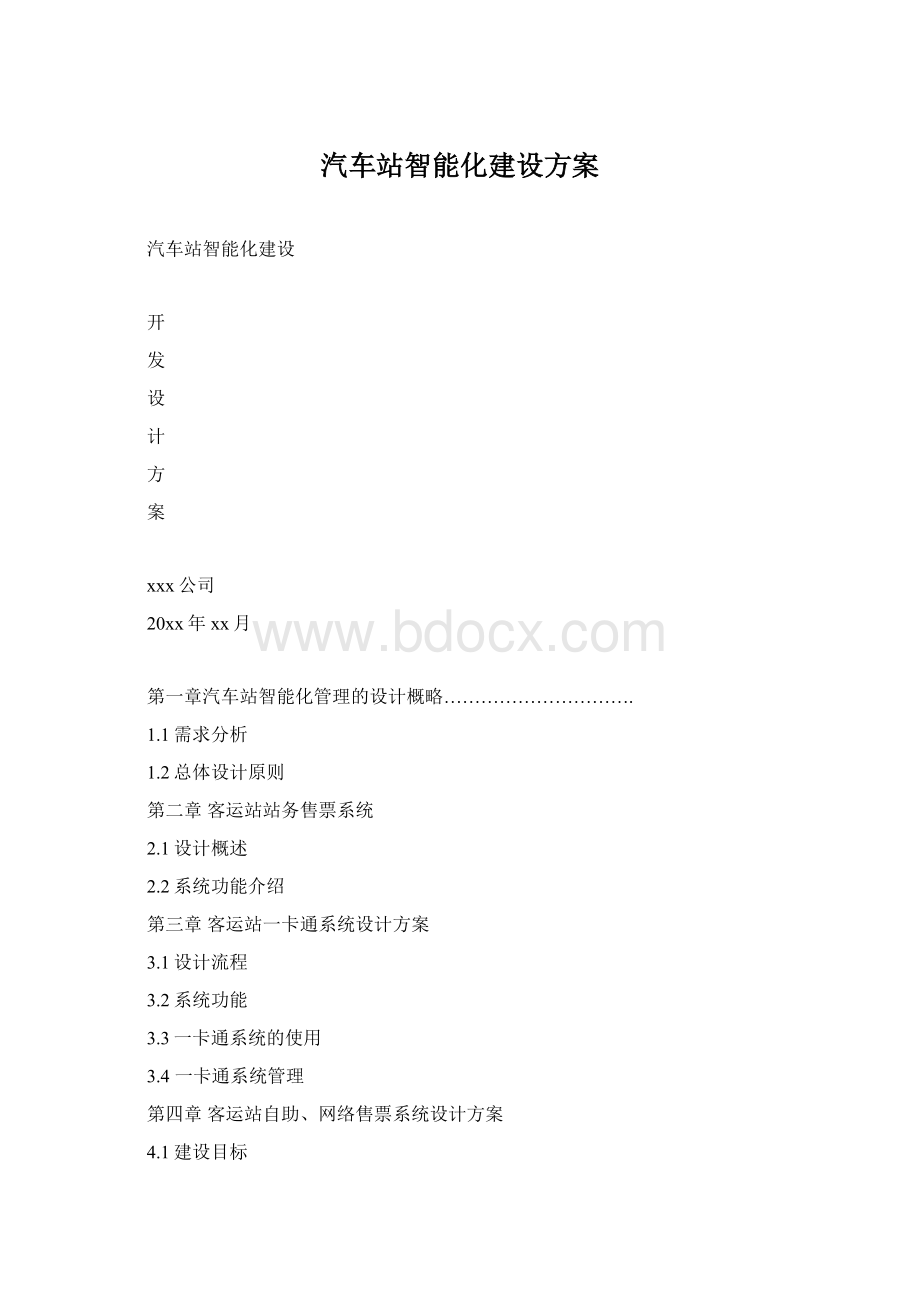
5.6核心产品介绍
第六章客运站背景音乐广播系统
6.1广播系统实现的功能
6.2设计原则及依据
6.3系统设计方案
6.4主要产品介绍
第七章客运站会议系统
7.1方案设计
7.2系统功能
第八章智能化车站建设方案
8.1项目的实施
8.2实施计划
8.3智能化车站硬件环境搭建及设备报价
8.4智能化车站软件系统报价及施工费
第一章汽车站智能化管理的设计概略
通过实施客运站售票系统、站场一卡通系统、报班系统、智能语音系统、会议系统,可以建立系统齐全、功能完善的高效运行的客运交通运输管理体系,可以为车站管理部门和决策部门提供信息化的决策支持手段、可以构建高效的交通信息基础设施,使整个站务系统实现智能化管理,通过信息发布系统等引导合理的监控和管理模式,使管理行为由无序变为有序、提高对站务事件的快速反应能力,增强出行的安全性和可靠性、提高交通运输企业的经济效益、保障车站可持续发展。
1.2.1通过项目实施,提高企业竞争力
在企业竞争日趋激烈的场环境下,企业的核心竞争力不仅表现在开发、生产和场上,企业内部的信息化管理同样成为形成核心竞争力的因素。
创立竞争优势的原则是根据行业的发展,在系统建设的投入上保持行业领先水平,通过交流信息来提高生产管理水平、规避风险,保证企业从中获得足够的竞争优势,提高企业竞争力。
1.2.2与企业的实际相结合
企业在进行信息化方面的发展规划时,不能脱离实际,需要把规划建立在对经营管理需求状况做出全面研究的基础上,在具体进行信息系统规划时,不能主观地规划自己的需求,要从企业应用的实际考察中发现设定出可以达到的目标。
特别是在具体项目的实现中,更需要充分考虑到具体的细节。
1.2.3项目要有较强的生命力
企业信息化建设需要投资硬件、软件,对业务流程进行一定修正,与运输设备相比较,在信息化方面的投资具有更深更广的影响,任何一套信息化产品在企业运行中,需要花很大的力气才能实施推广好,因此更换成本很高,在规划信息化目标时,便更需要看到投资影响的长期性。
因此在具体的选型和实施中,便需要充分把握长期发展原则,选择的产品要有很好的伸缩性,选择的公司要有好的发展理念,对流程作出的调整要与企业的长期目标相配合。
1.2.4具有经济效益
企业通过建立信息系统,最终的目标是提高企业的经营效益,通过把作业集成到统一的信息平台上,实现物流、信息流、资金流的整合,使企业获得都方面的效益。
售票系统是客运站综合管理系统的核心系统
2.1.1用户权限与功能实现对照表
系统管理员应根据操作员职能的不同,在增加或修改操作员权限时应进行相应的授权,以下列表说明了各操作权限对应实现的功能操作。
操作权限
对应实现功能
售票管理
正常班次售票、预售、包车、改签、作废票、本人售票报表查询、退票
调度管理
车辆进站报班、安排班次、打印产量单、出站处理、车辆档案管理
车辆营运手续报警、车辆放空记录、营运手续检查
例检系统
车辆27项安检项目记录、安检费收取、安检报表查询
站长查询
售票情况、报班情况、安检情况、财务结算情况、档案情况等综合情况查询
LED显示
当前班次情况显示、车站公益信息发布、温馨提示
系统设置
系统操作员设置、操作员权限分配、车票处理、车辆档案管理、驾驶员档案管理、系统站点设置、系统票价设置
语音管理
车辆进站自动播报、出站自动播报、其他车辆信息播报
财务管理
售票金额管理、业主结算、杂项费用收取等
行包管理
行包受理、行包托运、行包寄存、行包托运结算
检票管理
票号检票、二维检票、检票统计、产量单打印
2.2.1售票系统的使用
2.2.1.1售票
售票管理系统中,进入系统时光标自动在“终点站”一栏输入框中,根据屏幕提示的内容进行输入,如输入保定站(终点站)缩拼“BD”按回车键后,光标会直接跳到“收取金额”;
选择车次的方法有两种,即按下F2,通过方向键选择车次后回车,还可以直接用鼠标选择;
如果还要修改“张数”、“座位”、“是否带小孩“与”票型“,按下相应快捷键即可;
如果要增加车票则按下insert键,删除车票则按下delete键。
“收取金额”输入框中可输入可不输入,不输入的话直接回车,输入的话必须要大于“应收金额”,回车后弹出一个确认售出对话框,单击“确定”或回车后就可售出车票;
当一次售票完成后,自动回到售票主窗口售票界面。
2.2.1.2补票
补票主要是用于当车辆的发班时间到达时,但此时车辆还没有打印产量单,有旅客来买票的情况下使用。
单击“售票操作”菜单下的“补票窗口”后,在所示车号一栏输入车号后回车如冀JH0001,此时将自动显示该车可售站点、空座位数及已售座位数;
在显示出来的站点中选择要补票的站点,输入站点缩拼再按一次回车,输入补票的张数后回车系统将显示出补票的汇总情况;
单击“售出”或回车开始打印车票;
单击“退出”完成操作返回售票主窗口。
2.2.1.3退票
退票有两种比例。
一种是在发车前两小时内进行退票,按票面金额的20%进行退票;
另一种是在发车前两小时以外进行退票的,按票面金额的10%进行退票,发车后一律不能进行退票。
单击“售票操作”菜单下的“退票”,在所示的对话框中车票号一栏输入要进行退票的车票号,(在这里可以退多张票,但是票号须是连续的)输完后回车自动显示出其它信息,如果要打印收据,则单击“打印”按钮。
2.2.1.4售票日报
操作员下班后,对自己的营收情况进行查询。
单击“报表查看”下的“售票日报表”命令,单击“查询”按钮,在弹出的日期选择器中选择开始日期和结束日期后单击“确定”按钮后自动查询出营收日报,这个是交款的依据;
如果要打印报表出来,分两种情况:
一是汇总报表,则单击“打印日汇总”;
另一种是售票明细表,则单击“打印明细”。
2.2.1.5单车售票明细
当要查询一个车某一段区间所售票的详细情况,可以使用“单车售票明细”这个工具进行查询。
单击“售票报表”下的“单车售票明细”命令,输入车号后单击“查询”按钮,在弹出的日期选择器中选中日期后即显示出该车的详细售票情况;
2.2.1.6锁定售票窗口
当操作员有事想暂时离开电脑一会儿时,为了不让他人动自己的电脑,可以将售票窗口锁定,这样的话,其它人想用电脑必须要输入密码。
单击“辅助功能”下的“锁定售票窗口”命令,当要进行解锁时,直接输入密码后单击“返回”即可。
2.2.1.7售票线路设置
本系统中可以按线路进行售票,也就是可以对本机进行设置要售票的站点,只要设好后,其它线路在本机不能售出。
单击“辅助功能”下的“售票线路设置”命令,单击“添加”按钮,在弹出的对话框中,选择线路后单击“确定”按钮;
输入完毕后单击“保存”按钮即可;
如果要删除线路,选择站点后单击“删除”按钮(操作完后一定要进行保存)。
2.2.1.8车票处理
在售票时,由于操作员的主观或客观上的错误,造成多售、售错或由于旅客自己身因素等造成需要删除车票、改签车票、重打产量单的情况下,则需要由调度员或系统管理员来进行处理。
1、点击“调度操作”下的“车票处理”菜单,将弹出车票处理窗口,点击“查询”按钮,在对话框中输入车票后回车,会弹出日期选择器(选择哪天的票),选择好后点击“确定”,将会看到在车票处里窗口中显示出了该车的售票情况。
选择要进行处理的票进行处理;
2、车票删除:
由于操作失误或打印机卡纸,为了避免帐务不对,需要进行作废。
选中车票后点击“作废”按钮,提示是否进行作废,确定后点击存储即完成车票删除操作;
3、车票重置:
当该班车次已经打印产量单后出现的车票改签、在打印产量单时打印机卡纸或产量单丢失需补打的情况下,要需要进行车票重置。
选中要重置的车票后点击“重置”按钮,然后点击存储即完成车票重置操作。
4、车票改签:
由于车站或旅客因素造成不能按进乘车须改成下一班次的情况,需要进行改签。
打开合并班次窗口,选择要合并班次的站点,窗口中间两个小窗口中会出现已排班该站点上的所有车辆,在上面窗口中选择要合并班次的源车辆,与此同时,右上方小窗口中会出现该车辆已售所有车票,其中选择将要合并到目的车辆的车票,然后在中下方窗口中选择目的车辆,点击“改签”按钮即可完成班次合并。
●IC卡基本信息:
从业人员管理(车本检验到期提示)、车辆管理(行驶证、道路运输证、客运证到期提示)
●进站管理:
和停车场管理系统对接
●车检管理:
手持机检车,录入酒精测试信息
●司机验证/报班:
人脸识别
●出站:
结单
●一卡通查询和统计
3.3基础数据
⏹系统信息(用户管理、权限管理、系统日志、修改密码);
⏹基础信息(车类设置、车队信息、车主信息、IC卡信息);
⏹车辆信息(车辆基本信息、车辆附加信息);
⏹运营信息(运营证信息、进场证信息、车辆运营历史记录);
⏹司乘人员信息(驾驶员管理、其他工作人员管理,酒精测试信息);
⏹车辆安全信息(季检信息、消防设备信息)
⏹车辆保险管理(车险、强制险等)
⏹车辆事故管理(事故登记、违纪信息)
⏹日志查询和维护
⏹各种文件、数据的整理和备份。
3.3.1安检
所谓的安检,就是用计算机对车辆的手续及驾驶员的手续进行安全械检查,看是否符合排班资格,如查全检没有通过,就不能进行排班。
如果用磁卡进行安检,则单击“调度操作”菜单下的“磁卡安检”,否则则单击“调度操作菜单下的“手工安检”,如果用磁卡的话,在弹出对话框时刷卡,则自动输入车号,如果用手工安检则在对话框中输入车号,不论是磁卡或者是手工方式,只要手续是合格的,则“确定”按钮变成有效,此时回车或单击“确定”即完成操作;
安检成功后自动在窗口中显示安检好的车辆。
3.3.2排班
当进行完安检后,要进行的操作是排班。
如果用磁卡进行排班,则单击“调度操作”下的“磁卡排班”,如果不用磁卡,则单击“调度操作”下的“手工排班”。
用磁卡排班刷卡后则自动输入车号,手工则要手动输入车号;
设置好车次、发车时间、发车台、剪票口、驾驶员等信息后单击“确定”或回车后排班完成;
也可以在“已安检待排班车辆”一栏直接双击要进行排班的车辆,这种方式也是自动输入车号;
修改班次,在窗口中右击已排好班的车辆,弹出的快捷菜单中单击“修改”,修改好相应的肉容后单击“确定”按钮;
在没有售票的情况下,可以删除排好班的车辆。
右击已排好班的车辆,弹出的快捷菜单中单击“删除”即可;
系统每30秒中自动刷新一次,如果售满票或者是发车时间已到时则该车显示成红色,将不能再进行售票。
没售满但发车时间到了,如要继续售票需右击该车,在弹出的快捷菜单中单击“修改”,将发车时间修改后方可继续售票。
如果有车辆需要预留座位,则要右击该车辆,在弹出的快捷菜单中单击“修改过站人数”,在对话框中输入座位数即可。
还可以暂时停止某台车辆的售票,只要在该菜单中选择暂停售票即可;
反之也可恢复某台车辆的售票。
3.3.3办理出站手续
售票操作完成时,接下来的操作是办理出站手续。
单击“调度操作”下的“办理出站手续”,输入车号回车后将自动显示出站信息,也可以在窗口中的“已排班车辆”一栏直接双击要进行出站的车辆,这种方式将自动输入车号并显示出站信息;
如果要打印出站通知站须选中“打印出站通知”复选框;
单击“确定”按钮,则自动打印出站证并进入打印产量单的窗口。
3.3.4打印产量单
产量是车主与车站进行结算的一个凭证,当车辆出站时,就须打印产量单。
在出站时单击“确定”后将自动进入打印产量单的界面;
在车主收回的小票中,去掉没有上车的旅客(掉车一栏的复选框选中),然后单击“生成产量单”按钮;
准备好纸张后,单击“打印”按钮开始打印;
另一种打印方式,也就是没有按出站的顺序进行的打印,这种方式主要用于重置产量单后的打印,单击“调度操作”下的“打印产量单”命令,在弹出窗口中,输入车号后回车,其余的操作与上一致。
3.3.5业户管理
在这个系统中,可以对业户的基本档案进行管理,把全部业户档案输入后,可以和车辆进行对应,方便输入操作。
单击“调度操作”下的“车辆档案管理”,然后单击“业户资料管理”选项卡;
1、业户档案添加:
单击“添加”按钮,在弹出对话框中,根据提示输入相应内容,输入完后,单击“确定”;
2、修改业户资料:
双击要修改的业户,在对话框中修改后单击“确定”;
3、删除业户资料:
选中要删除的业户,单击“删除”按钮;
4、退出完成操作。
3.3.6车辆档案管理
主要是对车辆基本信息资料、车辆的手续、驾驶员档案、协议书等信息进行管理。
把车辆的营运手续输入后,要到期时,计算机自动会提示。
1、单击“调度操作”下的“车辆档案管理”,然后单击“车辆档案”选项卡
2、添加车辆档案:
单击“新车”按钮,然后输入文字提示的内容,输入完后单击“保存”按钮进行保存;
3、输入驾驶员档案只须单击“驾驶员档案”按钮,跟据提示输入相应的内容后单击“确定”便可。
4、修改档案:
双击要进行修改的车辆,修改后单击保存,修改驾驶员档案的操作与“2”的一致;
5、打印车辆档案,单击“打印”即可;
6、车辆报废:
选中要报废车辆,单击“车辆报废”即可;
7、导出台帐:
可以将车辆档案导出到EXCEL文件中,单击“导出台帐”输入文件名保存即可。
3.3.7IC卡信息管理
为了能够更快速、准确的进入安检、报班、排班,我们采用了磁卡(IC卡、条形码)进行自动操作。
在用卡之前,必须要将卡与车号一一对应起来。
1、单击“其它控制”下的“IC卡信息管理”,就可以对车辆进行办卡、补卡、挂失、作废等操作;
2、办卡:
单击“办卡”按钮,在对话框中输入车号回车后在卡号一栏刷卡,然后点击“确定”即办卡成功;
3、补卡:
单击“补卡”按钮,在对话框中输入车号回车后在卡号一栏刷卡,然后点击“确定”即补卡成功;
4、IC卡作废、挂失及恢复:
单击“控制”按钮,在对话框中输入车号回车后自动显示出卡号。
一、作废:
单击“作废”按钮;
二、挂失:
单击“挂失”按钮;
三、还原:
单击“还原”按钮。
这些操作完后,单击“保存”按钮进行保存,退出完成操作。
注:
在2.2.07章节中,车辆管理窗口中也可进行办卡(选中要办卡的车,点击“办卡”按钮后会自动输入车号,只需在卡号处刷卡确定即可)。
3.3.8结算系统的使用
3.3.8.1车辆结算
1、单击结算主界面上的“成批输入”按钮,在对话框中输入要结算的车号并回车,再在弹出的日期选择器中选择需要结算的日期范围(比如需要结算2018年7月1号到2018年7月19号的所有单子)单击确定,系统会将所有此车在这个时间范围内未结算单子全部显示出来;
2、在将所有此车的单子全部显示出来以后,如有自揽客,在右下方结账窗口中双击要输入自揽客的单号,会弹出对话框,输入自揽客后回车确定,然后点击“结账”按钮;
3、如有其它应扣项目(如进场费等),请选择要付款的结账单后点击“修改”按钮,然后在其它应扣项目处输入各项应扣金额后点击“确定”按钮保存结果。
3.3.8.2结算记录查看
结算记录是查看结算员在某一段时间内所结算的详细情况,还可以查看当时每一张结算单的详细情况(就是可以查看一次结算了多少张产量单以及每一张产量单的金额)。
1、单击“业务操作”下“结算记录”菜单打开查询窗口;
2、单击“查询”,选择要查询的日期段,然后单击“确定”或直接按回车键查询出在一这段时间段里所有结算的单号;
3、在打开的窗口中单击结算的序列号,系统显示出该单子的结算情况。
如果想查看该次结算中结算的详细产量单情况,可以单击图50所示中的“详情”;
4、退出查看单击“退出”。
3.4.8.3结算汇总查询
结算汇总是查看在某一段时间内所结算的汇总情况,也就是说车站在某一段时间内支付出去了多少款项。
1、单击“业务操作”下“结算汇总”菜单打查询窗口;
2、单击“查询”,选择要查询的日期段后单击“确定”或直接按回车键查询出在一这段时间段里所有结算员兑付款的情况;
3、如果需要打印报表,可单击“打印”按钮,从打印机上将报表打印出来;
3.3.8.4结算明细查询
结算明细查询是查看在某一段时间内所结算的各车辆结算汇总情况,也就是说车站在某一段时间内支付给每一辆车多少款项。
1、单击“业务操作”下“结算明细”菜单打开如图52查询窗口;
2、单击“查询”,选择要查询的日期段后单击“确定”或直接按回车键查询出在一这段时间段里所有车辆兑付款的情况;
3.3.8.5售票员售票明细查询
售票明细查询是查看在某一段时间内某一个操作员的售票情况。
1、单击“报表中心”下“售票员日报表”菜单打开查询窗口;
2、单击“查询”,选择要查询的日期段后单击“确定”或直接按回车键,再选择所要查询的操作员(通过输入工号来确定),回车后查询出在一这段时间段里该售票员售票情况;
3、如果需要打印报表,可单击“打印日汇总”按钮,从打印机上将报表打印出来;
在此可对售票员进行交款操作,在查询出售票明细,将结账复选框选中(交款以后复选框将不可选),这时“交款”按便可使用,只需点击“交款”按钮即可完成交款,并可打印交款单作为凭证。
3.3.8.6售票员售票汇总查询
该查询是查看某一段时间内所有售票员的售票情况。
1、单击“报表中心”下“售票员汇总表”菜单打开查询窗口;
2、单击“查询”,选择要查询的日期段后单击“确定”或直接按回车键查询出在一这段时间段里所有售票员的售票情况;
3.3.8.7票据作废查询
票据作废查询是查询在某一段时间内所有操作员的票据作废情况。
1、单击“报表中心”下“票据作废查询”菜单打开查询窗口;
2、单击“查询”,选择要查询的日期段后单击“确定”或直接按回车键查询出在一这段时间段里所有操作员作废票的情况;
3.3.8.8车站营收汇总查询
该查询是查看某一段时间内车站所有营收情况。
1、单击“报表中心”下“科室营收汇总月/年报”菜单打开查询窗口;
2、在汇总查询中可以查看月汇总表、年汇总表(默认是查询月汇总表);
月汇总表查询:
选择查询按‘月份’,再选择所要查询的月份,最后单击“查询”按钮,系统查询出所选月份各天的站务营收情况(如图57所示);
年汇总表查询:
选择查询按‘年度’,再选择所要查询的年,最后单击“查询”按钮,系统查询出所选年各月的站务营收情况;
3.3.8.9车站营收汇总分析
该查询是分析某一段时间内车站所有营收趋势。
1、单击“报表中心”菜单下“科室营收汇总分析”菜单打开查询窗口;
2、选择所需查询的方式(按月份或按年度)和查询的时间段,再单击“查询”,显示出各营收项目的趋势图;
3、如果需要打印趋势图,可单击“打印”按钮,从打印机上分析图打印出来;
结算应扣项目设置
结算其他扣除项目设置是指设置在结算时的可以扣除的项目。
1、单击“其他控制”下“结算应扣项目”菜单打开如图59对话框;
2、添加项目:
单击图59中的“添加”按钮,然后在弹出的窗口中输入项目名称,再单击“确定”或直接按回车键,最后单击“确定”保存所作的修改,完成项目的增加;
3、删除项目:
单击需要删除的项目,再单击“删除”按钮即可(在删除结算扣除项目时,以前使用的项目不能删除!
);
3.3.9站长查询
3.3.9.1调度情况查看
调度情况查看是查看当前正在排班售票车的情况、座位情况,以及进站安检和出站车辆情况。
1、打开方法:
单击“业务操作”菜单,选择“调度情况查看”;
2、在调度情况查看窗口中,要查看某一个车辆的座位售出情况,可以在主界面上单击某一个车辆,系统就在右边显示出该车已售和未售情况。
3.3.9.2结算汇总查询
1、单击“业务操作”下“结算汇总”菜单打开查询窗口;
2、单击“查询”,选择要查询的日期段后单击“确定”或直接按回车键查询出在这一时间段里所有结算员兑付款的情况;
3.3.9.3结算明细查询
1、单击“业务操作”下“结算明细”菜单打开查询窗口;
2、单击“查询”,选择要查询的日期段后单击“确定”或直接按回车键查询出在这一时间段里所有车辆兑付款的情况;
3.3.9.4车站营收汇总查询
选择查询按‘月份’,再选择所要查询的月份,最后单击“查询”按钮,系统查询出所选月份各天的站务营收情况;
3.4.1系统配置
系统配置主要是对整个系统的运行参数进行设置,主要有:
退票比例、车站名称、手续提示天数、起点站编码、是否打印条码、是否微机验票、是否微机验证手续、是否打印出站证等设置。
在设置过程中,一定要遵循车站的实际情况进行,否则将导致整个车站的帐务出现错误。
(1)单击“系统设置”菜单下的“系统配置”,弹出对话框;
(2)根据提示,对要进行修改的参数进行修改;
(3)单击“保存”按钮保存既可;
(4)如果不修改,直接单击“退出按钮”。
3.4.2数据编码管理
数据编码在整个系统中起到着直关重要的作用,主要是对车型、站点、科室等编码进行设置,这样的话,只要一次输入以后就可以一直使用。
在这里要强调,一经设置好的编码,不能删除。
否则将会出错。
(1)单击“系统设置”下的“数据编码管理”弹出界面;
(2)单击要进行设置的项目,在右侧出现相应的编码;
(3)如果要添加编码